Проведите фильтрацию сводной таблицы
Основной способ фильтрации – фильтрация по названию строк. Для этого нужно выделить ячейку с названием строки, после чего щелкнуть по перевернутому треугольнику в поле «Название строк». Причём список возможных значений зависит от того, ячейка со значением из какого поля выделена, например: в рассматриваемом примере: если выделить ячейку с надписью «дуб», то при фильтрации появятся все варианты пород деревьев: дуб, ель, клен, липа; если же выделить ячейку с площадью учета, то появится список со всеми вариантами площадей учета (см. рис. 34).
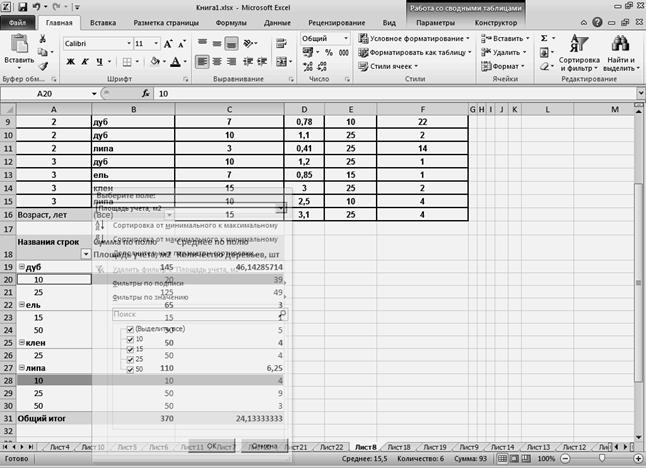
Рисунок 34 Фильтрация по названию строк (Площадь учета)
Другой способ фильтрации – использовать фильтр отчёта. Фильтр отчета располагается над сводной таблицей.
В рассматриваемом примере, это фильтр по полю «Возраст». При его использовании появится список всех вариантов возрастов (см. рис 35).
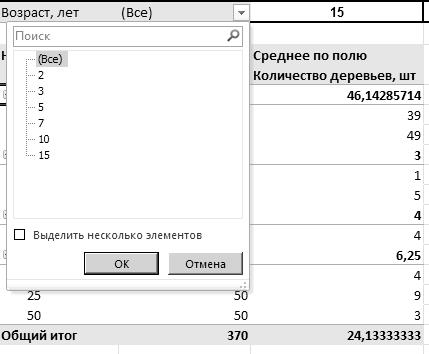
Рисунок 35 Пример использования фильтра отчёта по полю «Возраст»
Отредактируйте сводную таблицу, изменив тип используемой функции
Редактировать СТ можно, как в режиме просмотра, так и вернувшись,в режим создания таблицы. Изменению в таблице могут подвергаться структура (добавление новых полей, удаление существующих, изменение местонахождения поля), тип используемой функциии дополнительные вычисления.
Закрыв список полей сводной таблицы, можно снова открыть его. Для этого нужно щелкнуть сводную таблицу правой кнопкой мыши и выбрать команду «Показать список полей». Кроме того, можно нажать кнопку Список полей на ленте (Работа со сводными таблицами, вкладка Параметры, группа Показать для сводной таблицы).
Создайте сводную диаграмму
Сводная диаграмма – инструмент, позволяющий графически отображать значения сводной таблицы.
Чтобы построить сводную диаграмму на основе существующей сводной таблицы, достаточно щелкнуть по сводной таблице и на панели «Работ со сводными таблицами» выбрать пункт «Сводная диаграмма». Получится диаграмма, как на рис. 36.
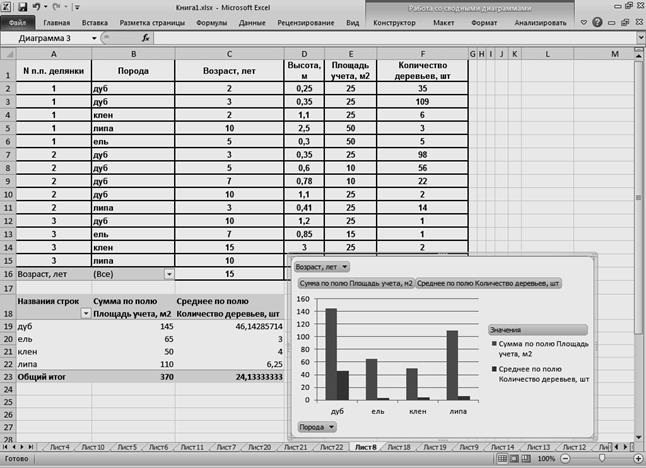
Рисунок 36 Пример сводной диаграммы на основе сводной таблицы
Список полей сводной диаграммы в целом соотвествует списку полей сводной таблицы. Разница в том, что названия столбцов именуются полями легенды, а названия строк – полями осей (см. рис 37).
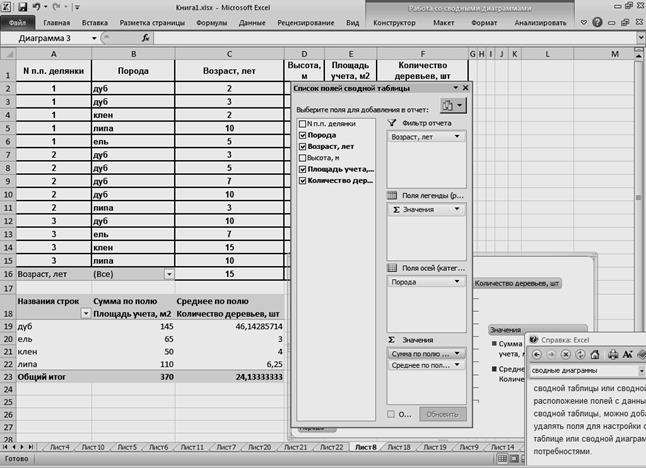
Рисунок 37 Список полей сводной диаграммы (вместо названия столбцов и названия строк поля легенды и поля осей)
При использовании инструмента «Сводная диаграмма» на панели «Вставка» можно сразу построить и сводную диаграмму, и сводную таблицу.
